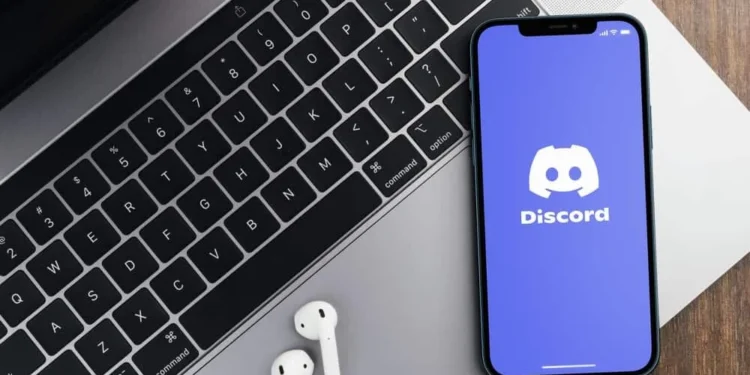불화를 통해 오디오를 재생하고 싶습니까?
연구 그룹 구성원과 학교 주제를 논의 할 때 친구와 만든 핫 재생 목록을 공유하거나 배경 음악을 재생하려면 Discord를 사용하면 여러 가지 방법으로 오디오를 공유 할 수 있습니다.
이 기능은 Discord가 게이머, 음악 애호가, 학습 그룹 등이 가장 선호하는 앱 중 하나입니다.
그러나 Discord를 통해 어떻게 오디오를 플레이합니까?
빠른 답변
Discord를 통해 오디오를 재생하려면 컴퓨터의 마이크를 설정하고 Discord를 열고 “음성 및 비디오”설정으로 이동하십시오. 입력 및 출력 장치를 선택하고 원하는 입력 및 출력 볼륨을 설정하십시오. 설정 창을 닫은 다음 오디오를 재생하십시오.
우리는이 기사를 준비하여 Discord를 통해 오디오를 재생하는 방법을 보여주었습니다.
불화를 통한 오디오 재생 개요
Discord는 처음에는 게이머와 스 트리머가 경쟁 할 때 서로 모여서 채팅하고, 서로의 회사를 즐길 수있는 소셜 플랫폼이었습니다.
시간이 지남에 따라 앱은 학습 그룹, 엔터테인먼트 커뮤니티, 영화 및 TV 쇼 팬 등과 같은 다른 주목할만한 그룹들 사이에서 인기를 얻었습니다.
아티스트는 또한 앱을 사용하여 팬 기반 을 늘리며이를 수행하는 한 가지 방법은 서버에서 오디오 파일을 공유하는 것입니다.
사용자는 직접 메시지 또는 서버에서 텍스트, 문서, 이미지, 음성 모자 및 화상 통화를 교환 할 수 있습니다. Discord를 멋지게 만드는 기능 중 하나는 사용자가 앱을 통해 오디오를 재생 하도록하는 것입니다.
슬픈 시련 중에 Soulful Spotify 재생 목록을 가족과 공유하는 것에 대해 생각해보십시오.
다른 서버의 주제를 논의 할 때 백그라운드에서 친구들과 녹음 된 오디오를 재생할 수도 있습니다. 예를 들어, 문학 연구 그룹을 위해 서버를 만든 경우 논의 할 경우
필름의 음향 효과, 테마 사운드와 사운드 트랙을 인기있는 영화에 사전 녹음 한 다음 멤버가 각 사운드를 논의 할 때 불화를 통해 오디오를 재생할 수 있습니다.
장애를 통해 연주하고 싶은 오디오가 무엇이든,이를 달성 할 수있는 방법이 있습니다. 아래의 Discord를 통해 오디오를 재생할 수있는 다양한 방법을 살펴 보겠습니다.
불화를 통해 오디오 재생
음악, 게임 배경 사운드 및 녹음과 같은 오디오 재생은 Discord에서 인기가 있습니다. 앱에서 오디오를 재생하는 방법은 다음과 같습니다.
- 컴퓨터에서 마이크 사용
- 타사 음악 봇을 통해
- Spotify 사용
아래의 각 기술에 대해 자세히 설명해 봅시다.
방법 #1 : 컴퓨터에서 마이크 사용
컴퓨터에 Discord Friends 및 팔로어와 공유하려는 컴퓨터에 다운로드 된 재생 목록 또는 오디오가있는 경우 컴퓨터에서 일부 설정을 조정하고 오디오를 재생할 수 있습니다.
Discord의 컴퓨터 마이크를 통해 오디오를 재생하려면 아래 단계를 따라 :
- 컴퓨터의 마이크를 설정하십시오 . 컴퓨터에서 마이크를 설정하는 방법을 모른다면 이 비디오는 Windows PC에서 수행하는 방법을 보여줍니다.
- 불화 를 엽니 다.
- 왼쪽 하단의 설정 버튼을 클릭하십시오.
- 왼쪽 탐색에서 ” 음성 및 비디오 “를 선택하십시오.
- ” 입력 장치 “및 ” 출력 장치 “를 선택하십시오.
- 원하는 입력 및 출력 볼륨을 설정하십시오.
- 더 잘 맞는 “입력 모드”를 선택하십시오.
- 설정 창을 닫습니다.
- 오디오를 재생 하십시오.
이 기술은 컴퓨터 마이크를 올바르게 설정하고 Discord 설정을 적절하게 조정하여 백그라운드에서 재생하는 오디오를 선택하려면 기술 노하우가 필요합니다.
방법 #2 : Spotify를 통해
Spotify는 Discord와 통합 할 수있는 앱 중 하나입니다. Spotify에서 Discord를 통해 오디오를 재생하려면 두 앱을 연결하면됩니다. Spotify를 사용하여 불화를 통해 오디오를 재생하는 방법은 다음과 같습니다.
- Spotify 열기.
- 불화를 통해 재생하려는 오디오를 선택하십시오 . 재생 목록을 만들거나 기존 재생 목록을 선택할 수 있습니다.
- 불화 를 엽니 다.
- 오디오를 재생하려는 서버를 선택하십시오 .
- 음성 채널 을 선택하십시오. 이 서버에 음성 채널이없는 경우 플러스 아이콘을 클릭하고 작성하십시오.
- 왼쪽 하단의 설정 아이콘 을 클릭하십시오.
- 왼쪽 탐색에서 ” 연결 “을 선택하십시오.
- Spotify 를 선택하십시오. Spotify 및 Discord 계정을 연결하기 위해 새 탭이로드됩니다. 두 계정이 연결되면 탭을 닫습니다.
- Discord로 돌아가서 ” 프로파일의 디스플레이 “토글을 켭니다.
- Spotify에서 노래를 연주하고 모든 텍스트 채팅으로 이동하십시오.
- 채팅의 왼쪽 하단에있는 ” + “버튼을 누릅니다.
- ” Spotify 듣기 초대 “버튼을 클릭하십시오.
메모
이 기능은 프리미엄 불일치 계정에만 사용할 수 있습니다.
방법 #3 : 타사 봇을 통해
불화를 통해 오디오, 특히 음악을 재생하는 가장 쉬운 방법 중 하나는 타사 봇을 사용하는 것입니다. 서버에 초대하여 오디오를 검색하고 재생할 수있는 12 개 이상의 봇이 있습니다.
Rythm 및 Groovy와 같은 인기있는 봇은 더 이상 작동하지 않지만 다음 작업 봇 중에서 선택할 수 있습니다.
- 히드라
- 프레드 보트
- 프로 봇
- chillbot
- BMO
- 옥타브
- vexera
- 조키 음악
- 칩 봇
이 튜토리얼의 경우 Fredboat Bot을 사용합니다. Fredboat Bot을 사용하여 Discord를 통해 오디오를 재생하려면 아래 단계를 따라 오디오를 재생하십시오.
- 좋아하는 웹 브라우저에서 Fredboat 로 이동하십시오.
- ” 서버 초대”버튼을 클릭하십시오.
- 오디오를 재생하려는 서버를 선택하십시오 .
- “ 계속 ”을 클릭하십시오.
- ” 승인 “을 클릭하십시오.
- 보안 문자 버튼을 클릭하여 인간을 확인하십시오 .
- 서버를 다시 선택하십시오.
- ” Discord로 로그인 “버튼을 클릭하십시오.
- 하단에서 ” 승인 “을 클릭하십시오.
- Discord 로 돌아가 서버의 음성 채널에 가입하십시오.
- 프레드 보트로 돌아가서 상단의 ” 음악 룸 “버튼을 클릭하십시오.
- 서버 옆에있는 ” 음악실로 이동”버튼을 클릭하십시오.
- 노래를 검색하고 재생 하십시오. 대기열을 만들 수도 있습니다. 봇이 제공 한 명령을 사용할 수도 있습니다. 예를 들어, 저스틴 비버 (Justin Bieber)의 거룩한 연주를 원한다면“ /Play By Justin Bieber ”를 입력하십시오. 노래가 큐에 추가됩니다.
마무리
Discord 및 Spotify 계정을 연결하고 Fredboat와 같은 타사 봇을 사용하여 Spotify를 통해 컴퓨터 내장 마이크를 사용하여 Discord를 통해 오디오를 재생할 수 있습니다.
Spotify 및 Third-Party Bots 기술은 인터넷에서 좋아하는 오디오 파일을 검색하고 Discord에서 직접 재생할 수 있기 때문에 최고입니다.
또한 마이크를 올바르게 설정하고 마이크 방법이 원활하게 작동하도록 불화 설정을 적절하게 조정해야합니다.